Как восстановить удаленные из Facebook фотографии? 4 проверенных способа
Узнайте, как восстановить удаленные фотографии из Facebook в этом руководстве. Каждый новичок может попробовать.
100% безопасность | Нет вредоносных программ | Нет рекламы
2021-05-13 09:25:41 • Обновлено: Фото/Видео/Аудио решения • Проверенные решения
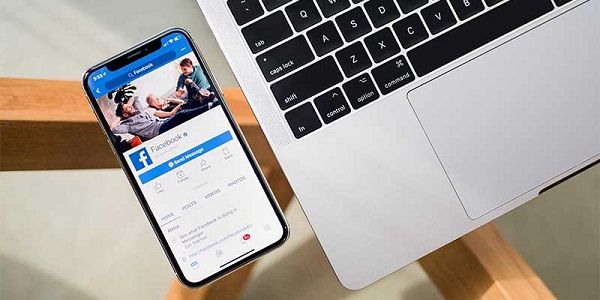
Facebook, крупнейшая в мире платформа для социальных сетей, которая используется миллионами людей для ежедневного обновления фотографий. Однако бывают случаи, когда мы можем потерять сохраненные фотографии из Facebook по разным причинам. Не переживайте. В этом руководстве мы расскажем, как по-другому восстановить удаленные фотографии из Facebook. Кроме того, мы также предложим несколько советов, как избежать потери ваших фотографий в Facebook.
Прежде чем обсуждать такие вещи, как восстановление удаленных изображений из Facebook, важно осветить некоторые основы.
Что ж, Facebook - это платформа социальной сети, где вы можете публиковать свои фотографии и управлять альбомами. Когда вы удаляете фотографию (или альбом), она удаляется из Facebook, и ваши друзья больше не могут получить к ней доступ. Место, где оно размещалось раньше, становится недоступным.
После удаления фотографии больше не будут доступны на Facebook - ни вы, ни ваши друзья не сможете получить к ним доступ. Даже если они перейдут по его URL-адресу, они получат сообщение о том, что контент больше не доступен.
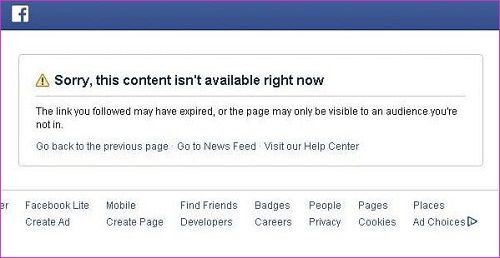
Хотя нет однозначного ответа или гарантии, вы можете попробовать некоторые решения для восстановления фотографий Facebook, чтобы вернуть свои данные. Я перечислил некоторые из этих решений для восстановления удаленных фотографий Facebook в следующем разделе.
Теперь, когда вы знаете, что можно восстановить удаленные фотографии из Facebook, давайте обсудим некоторые из этих возможных решений.
Возможно, вы этого не знаете, но Facebook отслеживает весь публикуемый вами медиаконтент и хранит его в архиве. Поэтому, если вы недавно удалили что-то из Facebook, есть вероятность, что вы сможете получить это из архива. Однако вам придется потратить некоторое время на сканирование данных вручную, чтобы найти удаленные фотографии Facebook. Чтобы узнать, как вернуть удаленные фотографии Facebook из архива, выполните следующие действия:
Шаг 1. Во-первых, просто войдите в свою учетную запись Facebook и перейдите к ее настройкам с помощью значка гамбургера в правом верхнем углу.
Шаг 2. Теперь перейдите к общим настройкам своей учетной записи и нажмите ссылку «Загрузить копию» в нижней части интерфейса.
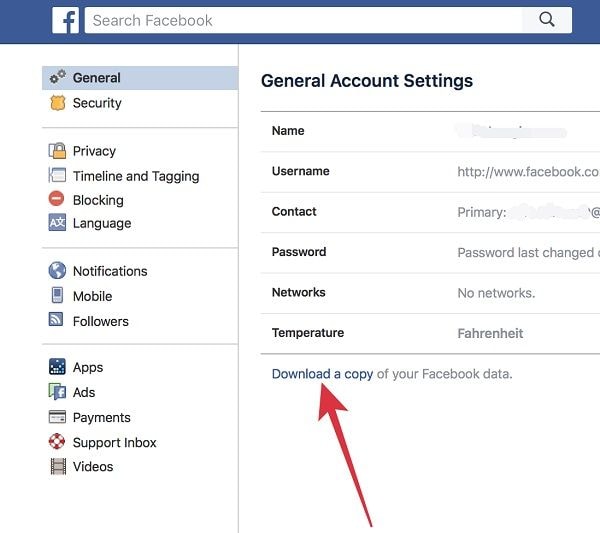
Шаг 3. Facebook загрузит специальную страницу, которая сообщит вам об архиве и о том, как его использовать. Просто нажмите значок «Загрузить» и поддерживайте стабильное подключение к Интернету, чтобы сохранить файл архива.
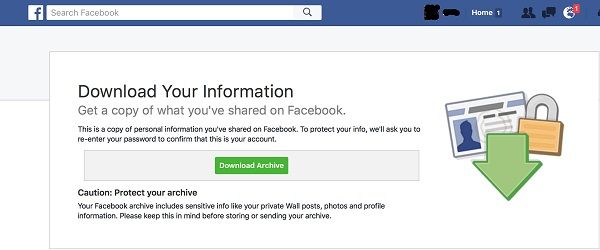
Шаг 4. В конце концов, откройте файл, щелкните правой кнопкой мыши и извлеките его в безопасное место. После этого вы можете просмотреть свои заархивированные данные и вручную найти удаленные фотографии в Facebook.
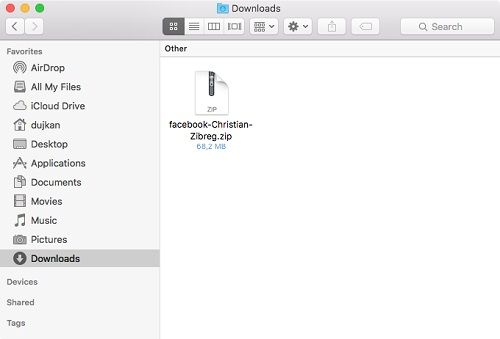
Скорее всего, вы загрузили бы фотографии на свой Facebook из любого другого источника, например, со своего компьютера. В этом случае вы можете проверить исходное местоположение и посмотреть, остались ли у вас фотографии. Если ваши фотографии также удалены с вашего Windows и Mac, вы можете попробовать Recoverit Восстановление данных . Это чрезвычайно безопасный и удобный инструмент для самостоятельного восстановления, который может извлекать ваши фотографии из нескольких источников.
Неважно, были ли ваши фотографии в Facebook удалены случайно или был отформатирован весь диск. Recoverit поможет вам в любом сценарии. Вы даже можете предварительно просмотреть свои фотографии и выбрать мультимедийный контент, который хотите восстановить. Вот как восстановить удаленные фотографии Facebook с Windows или Mac.
100% безопасность | Нет вредоносных программ | Нет рекламы
Шаг 1. Отметьте место для сканирования.
Сначала запустите приложение Recoverit на вашем Windows или Mac и выберите место для сканирования. Помимо диска или раздела, вы можете просматривать выбранные папки или выбирать внешний носитель.

Шаг 2. Устройтесь поудобнее и подождите.
После запуска процесса восстановления вы можете подождать несколько минут, пока он полностью не завершится. Если вы хотите, вы можете просматривать прогресс и останавливать / останавливать его между ними.

Шаг 3. Предварительный просмотр и восстановление фотографий.
После завершения процесса восстановления данных вы можете просмотреть результаты (они будут перечислены в разных категориях). Вы также можете использовать встроенные фильтры для дальнейшего отбора фотографий. Теперь выберите удаленные фотографии отсюда, нажмите кнопку «Восстановить» и сохраните их в безопасном месте.

Если вы также удалили свои фотографии Facebook из своей системы или памяти телефона, этот трюк может пригодиться. Прежде чем принимать какие-либо радикальные меры для восстановления удаленных фотографий Facebook, убедитесь, что вы проверили папку «Корзина» (или «Недавно удаленные») на своем устройстве.
Проверьте корзину / корзину вашей системы
Если вы используете Mac, перейдите в приложение «Корзина» и проверьте, есть ли в нем удаленные фотографии. С другой стороны, пользователи Windows могут проверить то же самое в корзине. Найдя свои фотографии, выберите их и щелкните правой кнопкой мыши, чтобы открыть контекстное меню. Отсюда вы можете восстановить их на прежнее место.
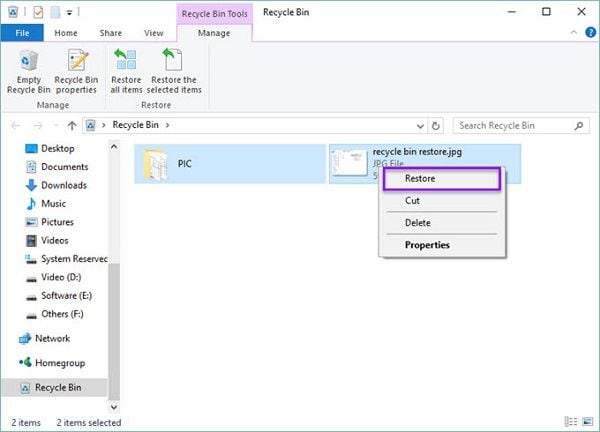
Проверьте папку «Недавно удаленные» на вашем телефоне.
На устройствах iOS и Android есть папка «Недавно удаленные» в галерее, в которой хранятся удаленные фотографии за последние 30 дней. Вы можете перейти в галерею своего телефона и перейти в папку «Недавно удаленные». Теперь выберите изображения, которые вы удалили по ошибке, перейдите к его параметрам и выберите их восстановление.
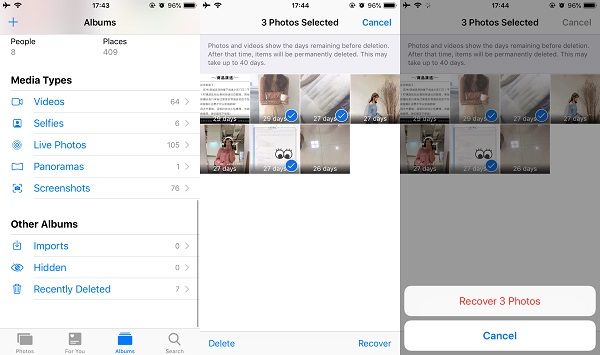
Если вы уже делали резервную копию своих фотографий, вы можете восстановить удаленные фотографии Facebook оттуда. Многие люди предпочитают делать резервную копию на внешнем жестком диске. Вы можете подключить жесткий диск к компьютеру, чтобы найти там удаленные фотографии Facebook.
Кроме того, вы также можете проверить свой Google Диск, iCloud или любое другое облачное хранилище, чтобы проверить свою резервную копию. Если вы используете Mac, вы могли бы сделать резервную копию с помощью Time Machine. Вы можете подключить диск Time Machine, запустить приложение и просмотреть его, чтобы выполнить восстановление удаленных изображений Facebook.
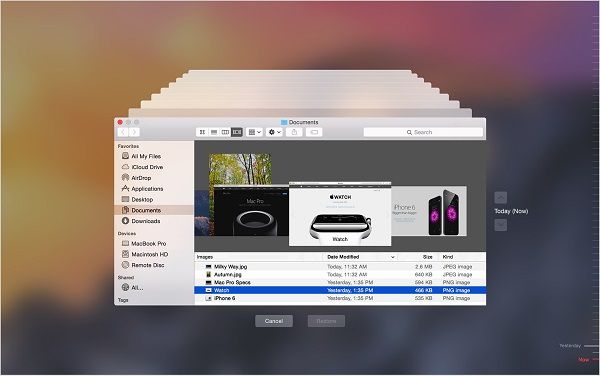
Узнав, как восстанавливать удаленные фотографии из Facebook, вы сможете восстановить потерянные медиафайлы. Кроме того, я бы рассмотрел эти умные предложения и часто задаваемые вопросы.
Что ж, Facebook не удалит ваши фотографии сразу и даже предоставит возможность деактивировать вашу учетную запись. Если вы только что деактивировали свою учетную запись, вы можете снова войти в систему, когда захотите. Если вы удалили его навсегда, ваши фотографии будут доступны на его сервере только в течение следующих 30 дней.
Если ваши данные были удалены, они будут сохранены в архиве Facebook. В идеале это будет зависеть от типа данных, которые вы потеряли. В большинстве случаев ваши данные будут храниться в течение следующих 90 дней. Впрочем, если не предпринять никаких действий, то он будет удален автоматически.
Чтобы защитить вашу учетную запись Facebook от взлома или взлома, я считаю, что необходимо следовать этим советам:
На этом мы подошли к концу этого подробного руководства о том, как восстановить удаленные фотографии Facebook. Поскольку существует так много способов восстановить удаленные фотографии с Facebook, вы можете легко вернуть потерянные фотографии. Однако, если вы не хотите страдать от нежелательной потери данных, держите под рукой такой инструмент, как Recoverit. Как видите, Recoverit Data Recovery поддерживает все основные типы файлов и предоставляет удобное решение для самостоятельного восстановления как для Windows, так и для Mac. Это делает его незаменимым инструментом восстановления для каждого пользователя Windows / Mac!
100% безопасность | Нет вредоносных программ | Нет рекламы
Дмитрий Соловьев
Главный редактор